【VMware Horizon 系列】Part01-Active Directory 域环境
1Active Directory 域环境
Active Directory 安装前的准备
- 登录到Windows 2012 后,系统会自动打开【服务器管理器】窗口,在该窗口点击【本地服务器】–【计算机名】
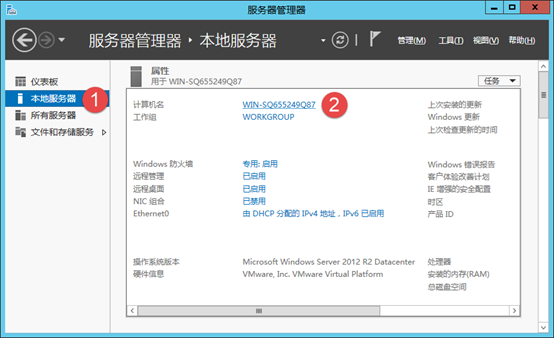
- 在【系统属性】的【计算机名中】,点击【更改(C)…】
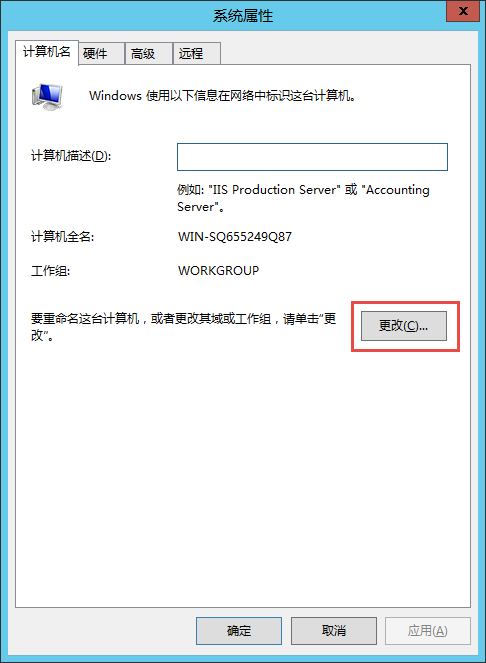
- 在【计算机名/域更改】的【计算机名】中输入设置的主机名称,例如:DC01 后,点击【确定】
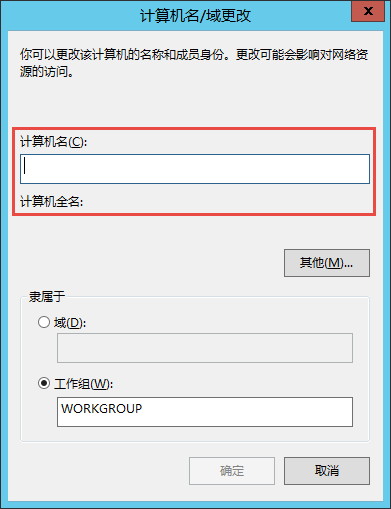
- 在安装ActiveDirectory 前一定要给该服务器设置一个固定的IP地址,不可以使用自动获得IP地址的方式进行安装,在【Internet 协议版本4(TCP/IPv4)属性】中设置使用【使用下面的IP地址】和【使用下面的DNS服务器地址】
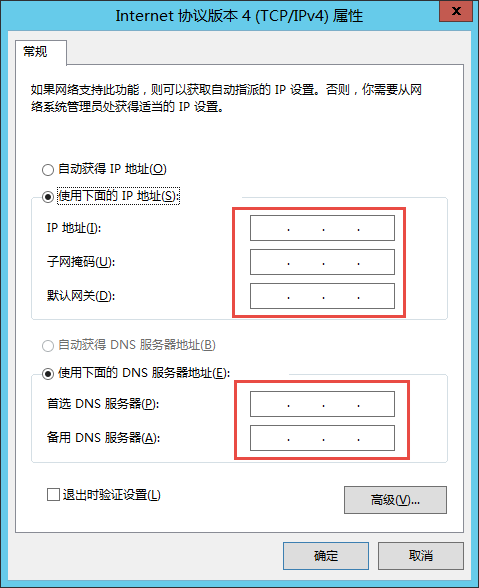
Active Directory 安装部署
- 登录到Windows 2012 后,系统会自动打开【服务器管理器】窗口,在该窗口点击【管理】–【添加角色和功能】
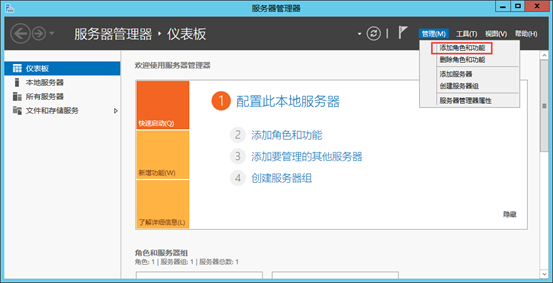
- 在【添加角色和功能向导】的【开始之前】中,点击【下一步】
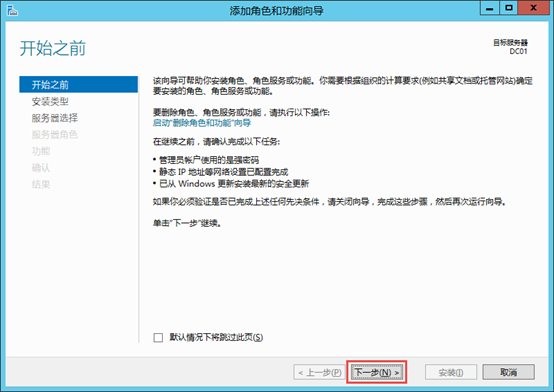
- 在【添加角色和功能向导】的【选择安装类型】中保持默认,选择【基于角色或基于功能的安装】,点击【下一步】
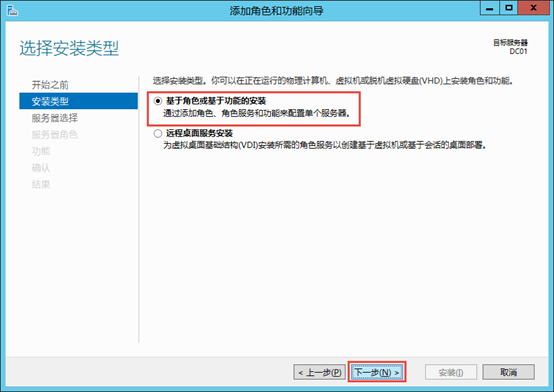
- 在【添加角色和功能向导】的【选择目标服务器】中保持默认,选择【从服务器池中选择服务器】,点击【下一步】《《《《《《
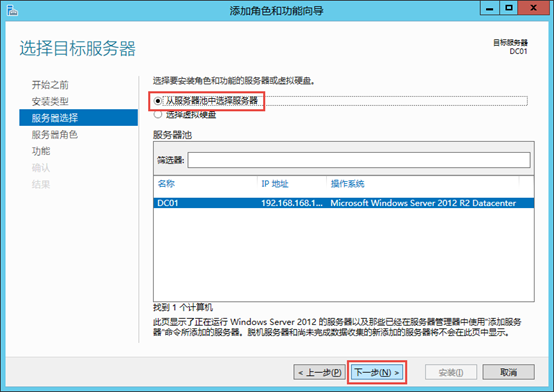
- 在【添加角色和功能向导】的【选择服务器角色】中勾选【Active Directory 域服务】,在弹出的【添加角色和功能向导】中点击【添加功能】后,在点击【下一步】
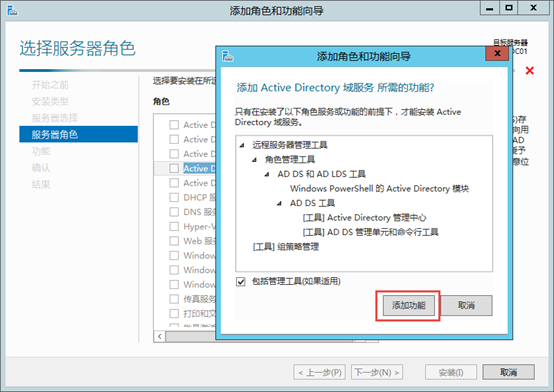
- 在【添加角色和功能向导】的【选择功能】中保持默认,点击【下一步】
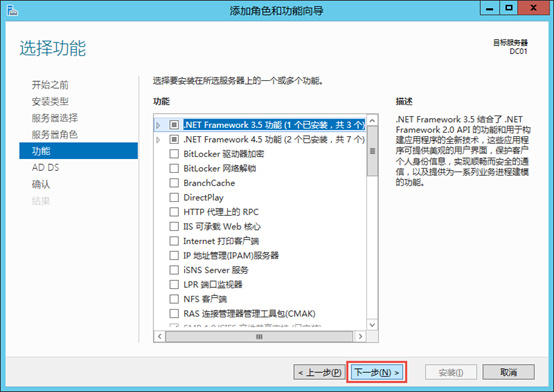
- 在【添加角色和功能向导】的【Active Directory 域服务】中点击【下一步】
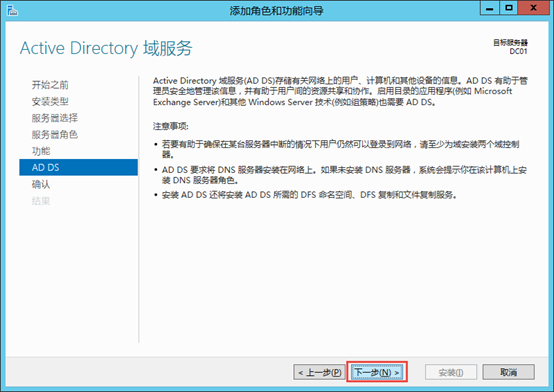
- 在【添加角色和功能向导】的【确认安装所需内容】中点击【安装】
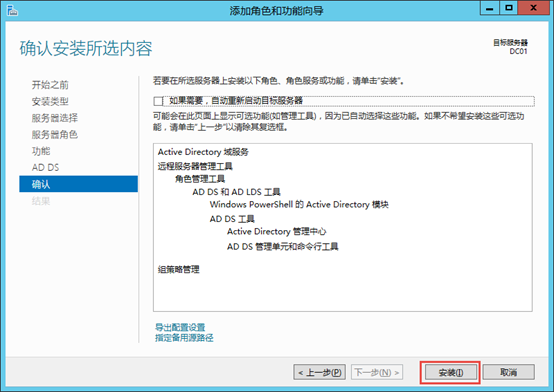
- 在【添加角色和功能向导】的【安装进度】中查看到安装成功后,点击【关闭】
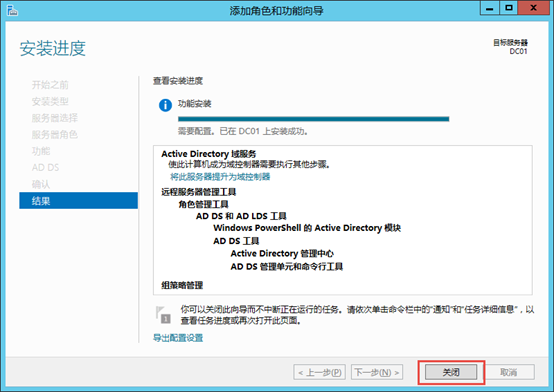
- 打开【服务器管理器】窗口,点击下图黄色叹号的地方后,在点击【将此服务器提升为域控制器】
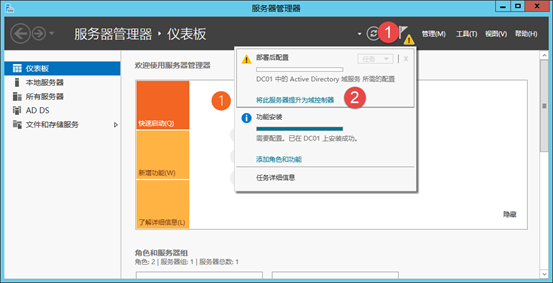
- 在【Active Directory 域服务配置向导】的【部署配置】中,选择【添加新林】并在【根域名】中输入要建立的域名名称,例如:vmlab.local 后,点击【下一步】

- 在【Active Directory 域服务配置向导】的【域控制器选项】中勾选【域名系统(DNS)服务器】选项,并在【键入目录服务器还原模式(DSRM)密码】中输入密码(请记住该密码,还原时将使用该密码),点击【下一步】
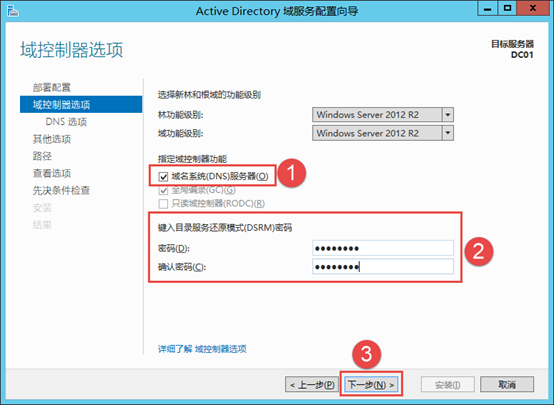
- 在【Active Directory 域服务配置向导】的【DNS选项】中弹出的【DNS选项】中点击确定后,再次点击【下一步】
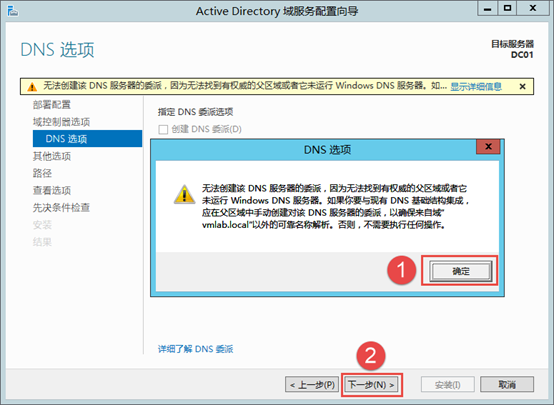
- 在【Active Directory 域服务配置向导】的【其他选项】中的【NetBIOS域名】保持默认,点击【下一步】
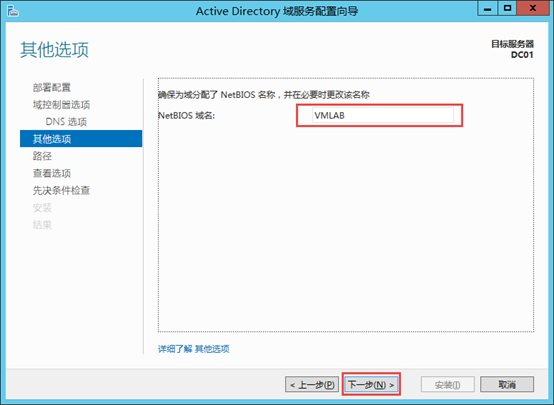
- 在【Active Directory 域服务配置向导】的【路径】中的【指定AD DS 数据库、日志文件和SYSVOL 的位置】保持默认,点击【下一步】
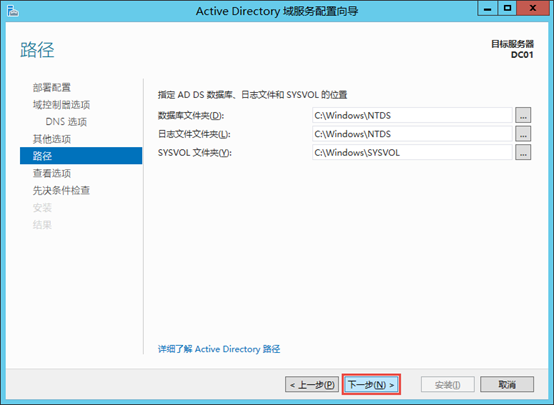
- 在【Active Directory 域服务配置向导】的【查看选项】中点击【下一步】
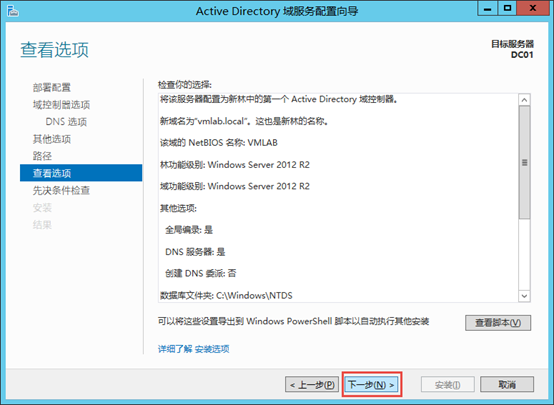
- 在【Active Directory 域服务配置向导】的【先决条件检查】中点击【安装】。安装成功后系统会提示重启,请先做好文件保存。
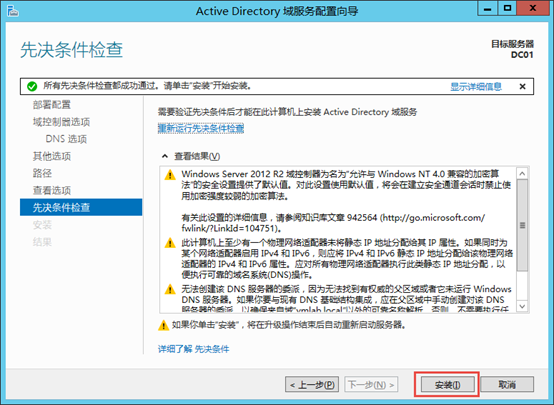
小旭
0